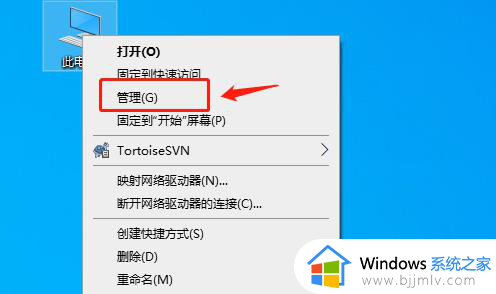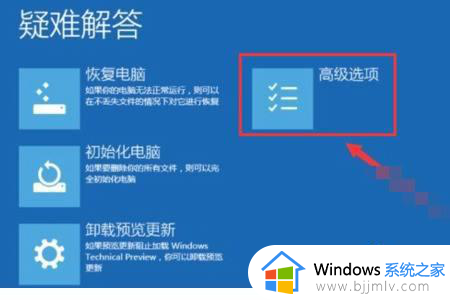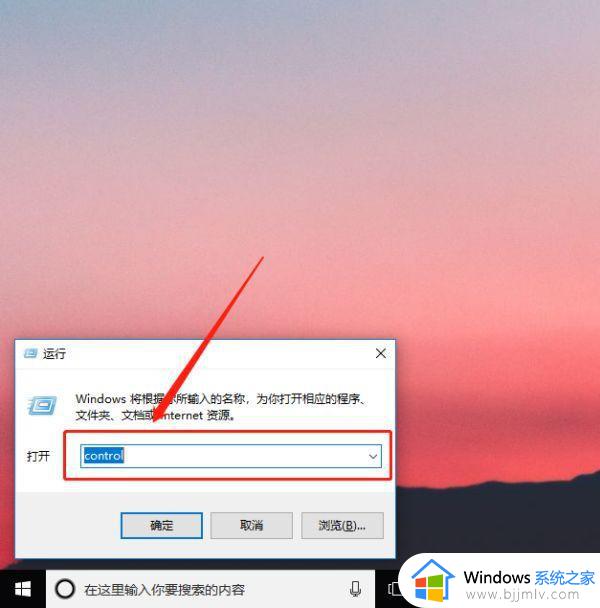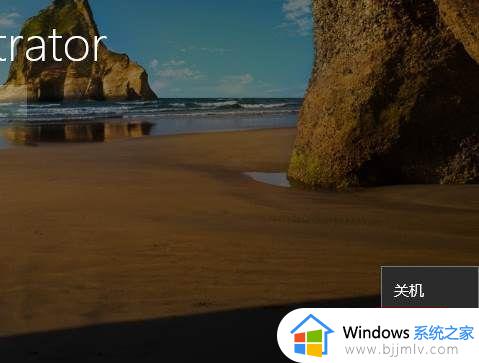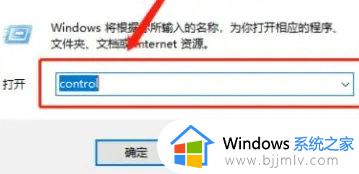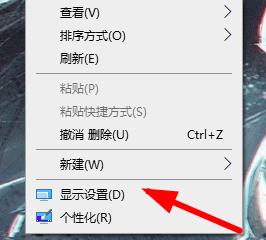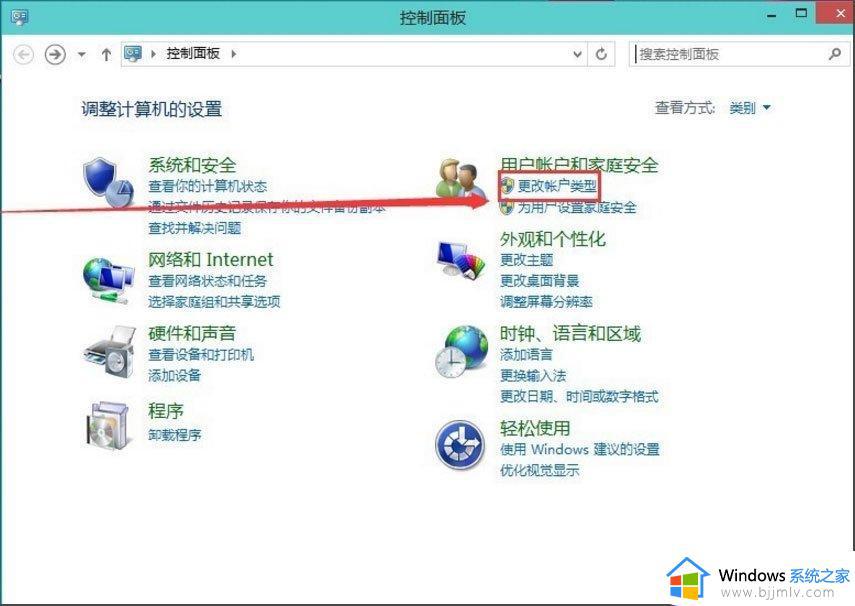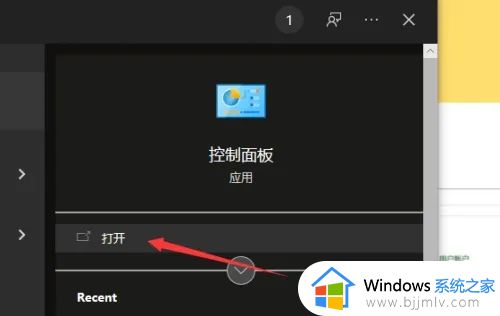如何解除win10账户锁定模式 win10怎么解除账户锁定功能
更新时间:2024-03-01 15:59:29作者:run
在win10系统中,账户锁定是一种安全措施,当用户多次输入错误密码或者其他安全验证信息时,系统会自动锁定账户以防止非法访问,一旦账户被锁定,用户可能需要等待一段时间才能重新访问自己的账户。那么如何解除win10账户锁定模式呢?接下来我们将探讨win10怎么解除账户锁定功能完整步骤。
具体方法如下:
1、启动计算机,然后按“Shift”键,选择重启选项,然后在“疑难解答”中选择“高级选项”。
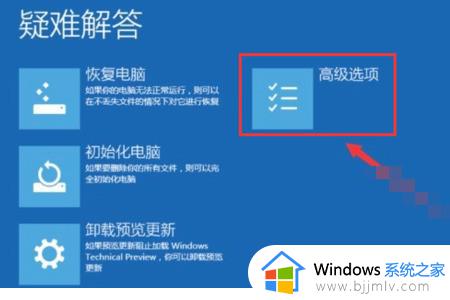
2、然后点击弹出窗口中的“开始设置”,再点击右下角重启选项,按“F4”进入安全模式。

3、然后右键单击计算机,在打开管理中选择“本地用户和组”,最后在打开用户中点击锁定的帐户,取消勾选“帐户禁用”,按Enter确认。
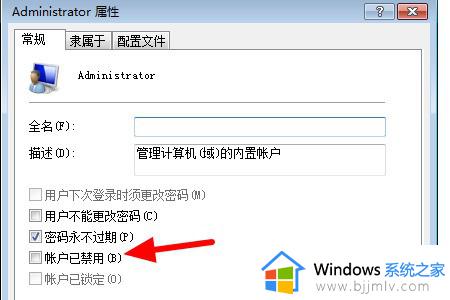
以上就是win10怎么解除账户锁定功能的全部内容,还有不清楚的用户就可以参考一下小编的步骤进行操作,希望本文能够对大家有所帮助。